کاربران ویندوز برای استفاده بیشتر از امکانات و قابلیت های این سیستم عامل ، نرم افزار های زیادی را بر روی آن نصب می کنند. این کار به مرور زمان باعث می شود اپلیکیشن ها و برنامه های زیادی نصب گردد که این موضوع منجر به شلوغی بیش از اندازه فضای دسکتاپ می گردد. بیشتر اوقات کاربران هنگامی که به برنامه ای نیاز ندارند یا استفاده چندانی از آن نمی کنند نسبت به حذف نصب آن اقدام خواهند کرد ؛ چرا که این اپلیکیشن ها معمولاً فضای کامپیوتر را اشغال می کنند و شما با پاک کردن آن علاوه بر خالی کردن فضا می توانید از فضای موجود برای برنامه دیگری استفاده نمایید. برای این کار روش های متعددی وجود دارد که می توانید هر روشی که با آن راحت تر هستید را انتخاب کنید. در این مطلب روش های حذف برنامه ها در ویندوز ۱۱ را آموزش می دهیم.
بیشتر بخوانید: آموزش فعالسازی حالت هواپیما در ویندوز ۱۰ و ۱۱
ساده ترین روش های حذف برنامه ها در ویندوز ۱۱
اگر قصد پاک کردن و حذف نصب اپلیکیشن ها را در سیستم عامل ویندوز خود دارید می توانید از روش های حذف برنامه ها در ویندوز ۱۱ که در ادامه به آن ها اشاره خواهیم کرد استفاده نمایید.
از طریق منوی استارت: جهت استفاده از این روش روی منوی استارت کلیک کنید تا برنامه هایی که پین شده اند به شما نمایش داده شوند. اگر می خواهید یکی از برنامه هایی که در این بخش قرار دارد را حذف کنید روی آن راست کلیک نموده و گزینه Uninstall را انتخاب نمایید.

همچنین در صورتی که برنامه مورد نظر شما در این بخش وجود نداشت ، روی All Apps بزنید و سپس در فهرست به دنبال برنامه بگردید. بعد از اینکه آن را یافتید روی آن راست کلیک کنید و گزینه Uninstall را بزنید.
با استفاده از منوی استارت: روش دیگر این است که از طریق منوی استارت وارد بخش جستجو شوید و سپس عبارت Apps and Features را وارد نمایید. بعد از این که نتایج به شما نمایش داده شد روی Apps and Features بزنید.

در ادامه برنامه مورد نظر خود را بیابید و روی منوی سه نقطه ای که جلوی آن قرار دارد کلیک کنید. منوی کوچکی به شما نمایش داده خواهد شد که باید گزینه Uninstall را انتخاب کنید. سپس بعد از این کار مجدداً Uninstall را بزنید.
از طریق کنترل پنل: امکان حذف برنامه ها از طریق کنترل پنل نیز وجود دارد. برای استفاده از این روش کافیست از طریق منوی استارت وارد کنترل پنل شوید و از بخش Programs گزینه Uninstall a program را انتخاب نمایید.

سپس برنامه مورد نظر خود را بیابید و بعد از راست کلیک روی آن گزینه Uninstall را بزنید. بعد از انجام این کار کمی صبور باشید تا برنامه به طور کامل حذف گردد.
بیشتر بخوانید: نحوه غیر فعال سازی آنتی ویروس در ویندوز ۱۱
حرفه ای ترین روش های حذف برنامه ها در ویندوز ۱۱
از طریق Windows Terminal یا Command Prompt: از دیگر روش های حذف برنامه ها در ویندوز ۱۱ می توان به استفاده از Windows Terminal یا Command Prompt اشاره کرد. برای به کارگیری این روش روی منوی استارت کلیک کنید و سپس Windows Terminal (Admin) را انتخاب نمایید. همچنین می توانید عبارت Command Prompt را جستجو نموده و بعد از راست کلیک روی آن گزینه Run as administrator را بزنید. در صفحه باز شده دستور wmic را وارد نمایید. با این کار وارد بخش wmic:root\cli می شوید. دستور product get name را تایپ کنید. سپس نام دقیق برنامه مورد نظر را که قصد حذف کردن آن را دارید از این بخش بیابید و دستور product where name=”program name” call uninstall را اجرا کنید. توجه داشته باشید که به جای program name نام برنامه را وارد نمایید.
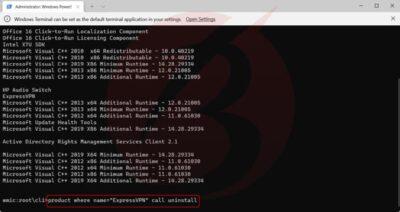
پیشنهاد می شود مطلب آموزش روش های حل مشکل ارور unarc.dll در ویندوز را نیز مطالعه نمایید.
هنگامی که این دستور را اجرا نمودید ، برای تایید روی کلید Y بزنید.
با استفاده از برنامه واسط: هنگامی که از روش های گفته شده برای حذف برنامه ها استفاده می کنید برخی از فایل ها مانند program data و میانبر ها همچنان باقی می مانند. برای این که بتوانید تمامی موارد را حذف کنید بهتر است از برنامه های واسط کمک بگیرید. در ادامه بهترین نرم افزار ها برای حذف کامل برنامه ها در ویندوز ۱۱ را معرفی می کنیم که می توانید نسخه کامل آن ها را از سرویس های داخلی دانلود و نصب نمایید.
- Revo Uninstaller: این برنامه رایگان است و از طریق آن می توانید برنامه ها را به صورت کامل پاک کنید. البته جهت استفاده از تمامی امکانات آن باید نسخه اشتراکی را تهیه نمایید.
- IObit Uninstaller: این برنامه نیز برای حذف کامل و حذف اپلیکیشن هایی که امکان پاک کردن آن ها وجود ندارد کاربرد دارد و علاوه بر نسخه رایگان از نسخه شرکتی نیز برخوردار است.
